CAD怎么插入图号索引?
溜溜自学 室内设计 2022-04-18 浏览:1348
大家好,我是小溜,在一些复杂的建筑图纸中,为了让别人更加清楚图纸要表达的内容,我们可能就会需要插入一些图号的索引,可是CAD怎么插入图号索引?下面小溜来给大家详细说说操作的方法。
想要更深入的了解“CAD”可以点击免费试听溜溜自学网课程>>
工具/软件
电脑型号:联想(Lenovo)天逸510S;系统版本:Windows7;软件版本:CAD2007
方法/步骤
第1步
首先我们来打开自己所使用的CAD软件,我的如下图
第2步
打开以后的界面都会有所不同但是不会影响我们的操作,界面的不同是因为CAD使用的版本不同,我的如图所示
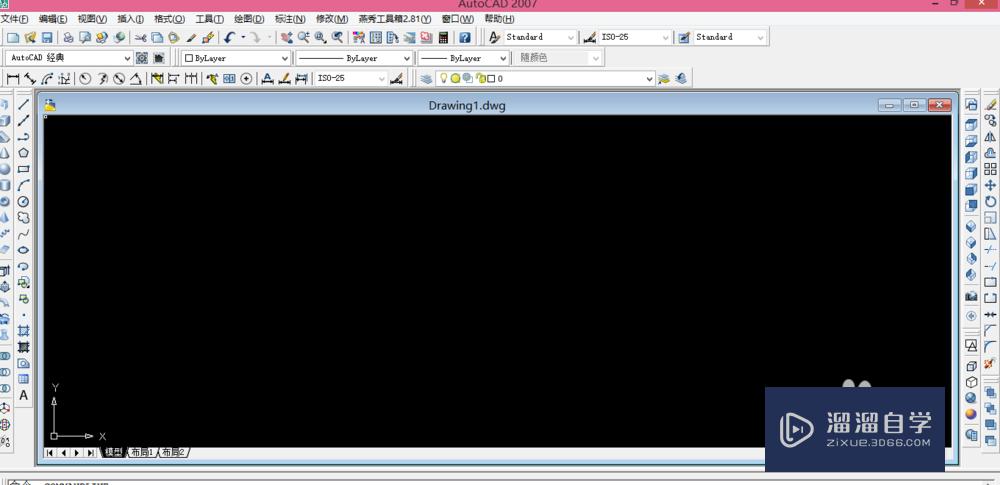
第3步
我们来找到菜单栏工具选项板窗口,具体步骤如图所示,我们也可以使用快捷键来使用此功能CTRL+3键,可以自己去尝试一下


第4步
我们再来找到左边一栏的注释选项,点开以后找到图号索引选项,具体步骤如图所示


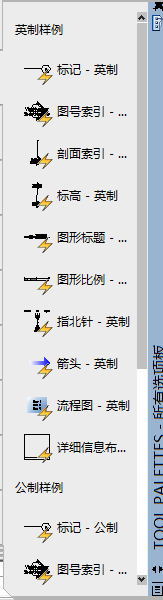
第5步
提示我们指定插入点,也就是这个图号索引最后停留的地方
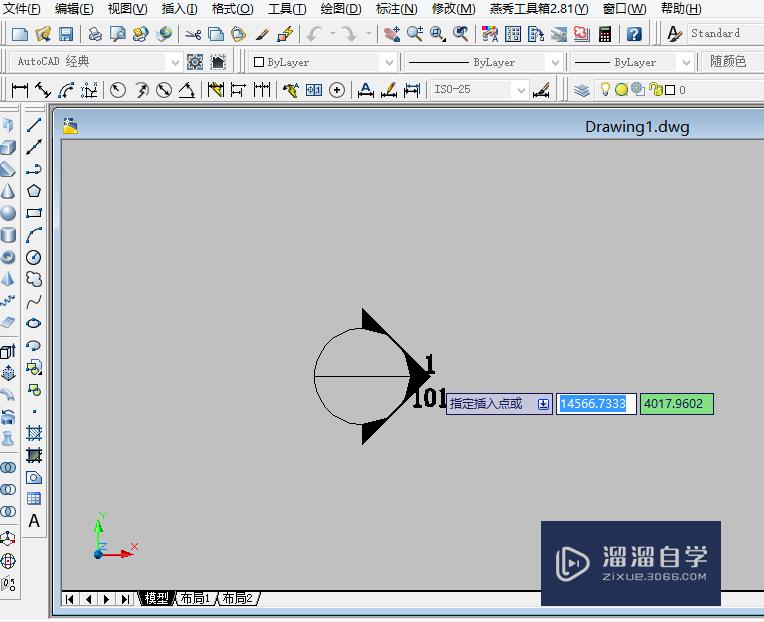
第6步
数值可以双击左键,出现此界面以后进行修改
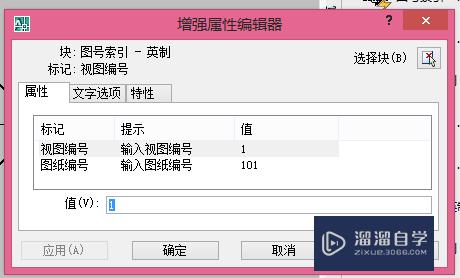
温馨提示
好了,以上就是“CAD怎么插入图号索引?”这篇文章全部内容了,小编已经全部分享给大家了,还不会的小伙伴们多看几次哦!最后,希望小编今天分享的文章能帮助到各位小伙伴,喜欢的朋友记得点赞或者转发哦!
基础入门CAD施工图---图纸目录以及符号说明
特别声明:以上文章内容来源于互联网收集整理,不得将文章内容
用于商业用途.如有关于作品内容、版权或其他问题请与溜溜网客服
联系。
相关文章
距结束 06 天 08 : 18 : 23
距结束 01 天 20 : 18 : 23
首页








